这是将引导您一步一步安装红帽企业Linux 6( 圣地亚哥 )与截图的文章。 当前稳定版本是6.3(镜像更新3)。 红帽企业Linux是最好和稳定的Linux操作系统之一。
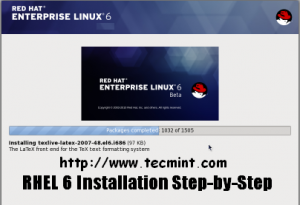
RHEL 6安装指南
红帽企业Linux是由Red Hat开发的一个基于Linux的操作系统和有针对性的商业市场。
红帽企业Linux 6可用于以下架构:
红帽企业Linux发布服务器版本的x86,x86-64 的 安腾 ,PowerPC和IBM的System z和桌面版本。 下载中心从RHEL 6 DVD / CD https://access.redhat.com/downloads 。
增加了许多新技术和新功能; 一些重要的功能如下:
- Ext4默认文件系统和可选的XFS文件系统。
- Xen是通过KVM(基于内核的虚拟化)所取代。 然而,XEN支持,直到RHEL 5生命周期。
- 支持未来准备文件系统被称为增加了Btrfs发音为“ 更好的FS”。
- Upstart事件驱动,其中包含仅在需要时激活的脚本。 随着Upstart,RHEL 6采用了旧的System V启动过程一个新的,更快的替代方案。
还有诸如所谓的Kickstart无人值守安装,和基于文本的安装程序 ,我用图形安装程序安装类型的数量。 我已经安装在我的测试环境。 请根据您的需要在安装期间选择包。 所以,让我们开始吧。 引导计算机使用Red Hat 6安装CD / DVD。
红帽企业Linux 6安装
1.选择安装或升级现有系统选项。
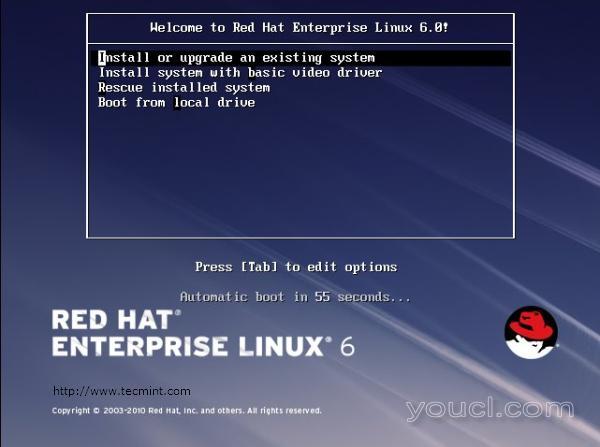
选择安装或升级
2.选择语言。
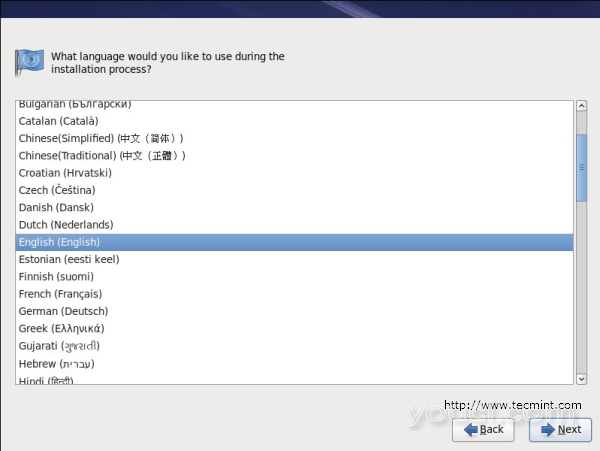
选择RHEL 6语言
3.选择键盘类型。
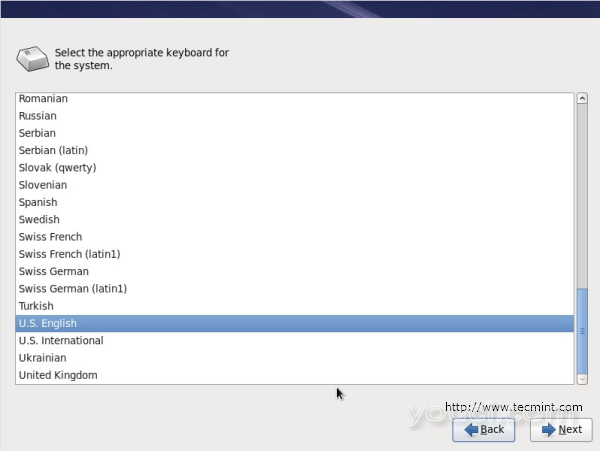
选择RHEL 6键盘
4.选择跳过媒体测试,如果要检查媒体,请单击确定。
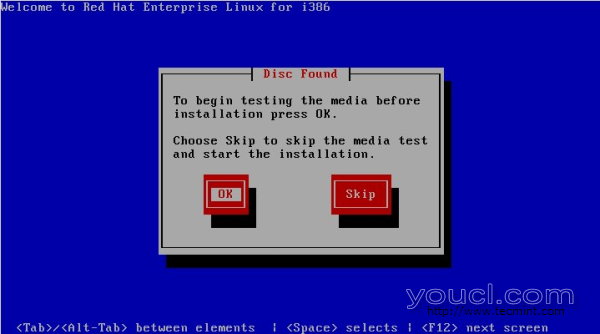
跳过RHEL 6介质测试
5.选择存储设备。
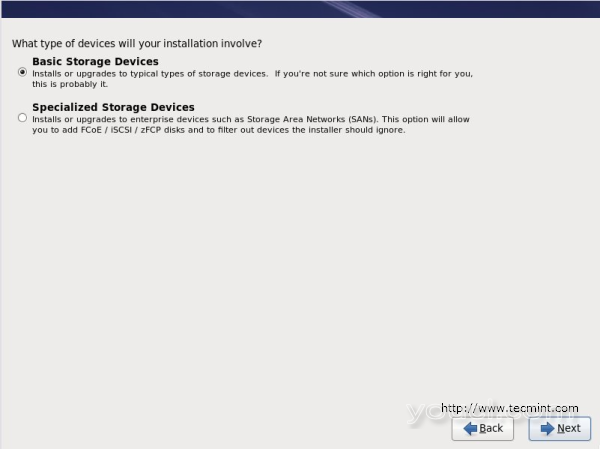
选择RHEL 6存储设备
6.键入计算机名称或主机名。
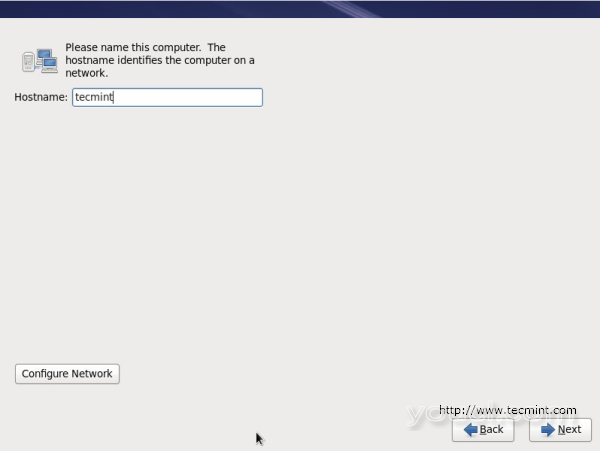
设置RHEL 6主机名
7.选择时区位置。
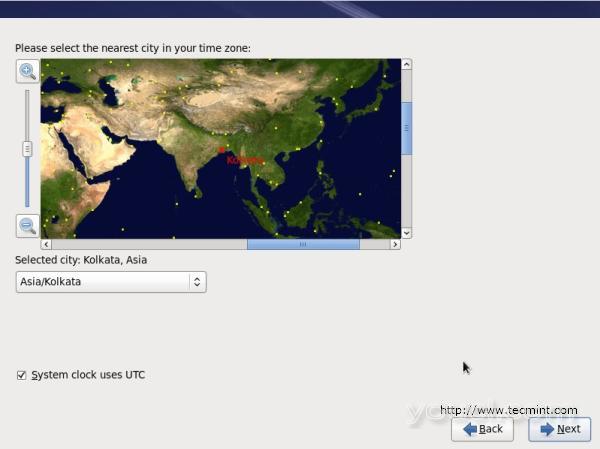
设置RHEL 6 TimeZone
8.输入root用户的密码。
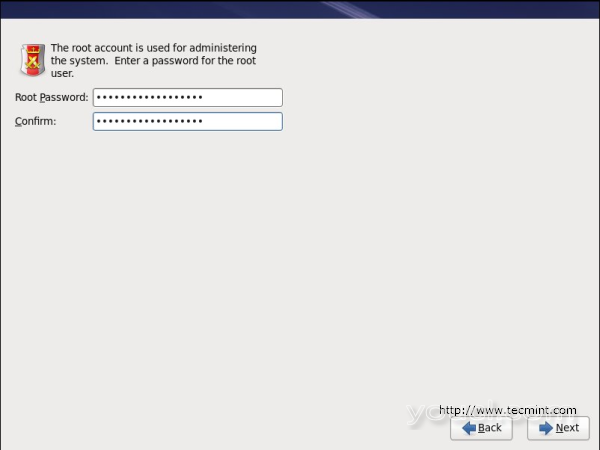
设置RHEL 6 root密码
9.选择安装类型和审查分区布局时,也可以选择加密系统。
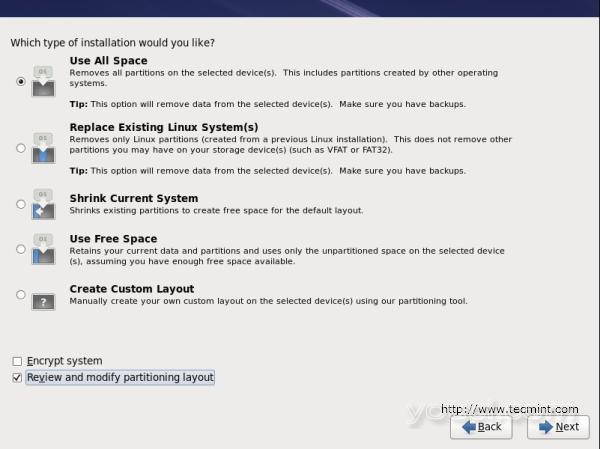
选择RHEL 6分区布局
10.查看分区布局,如果需要,进行修改。 我选择了默认设置,搭配EXT4和LVM。
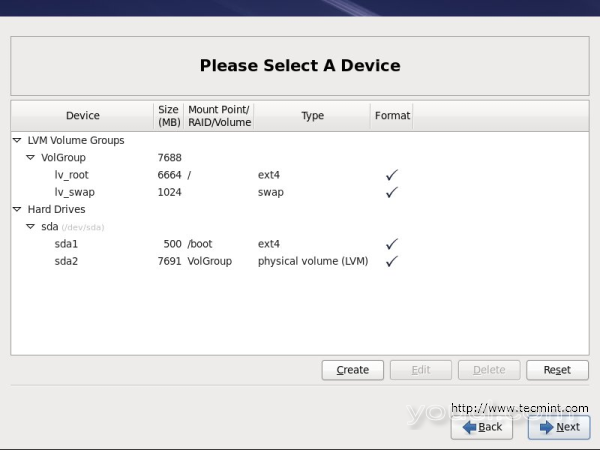
选择RHEL 6文件系统类型
11.手动配置LVM和RAID存储。
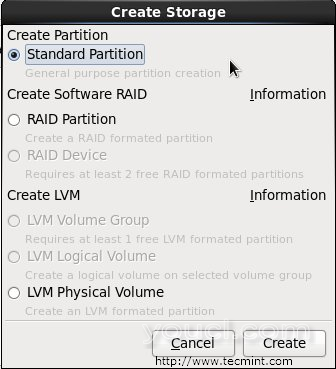
配置RHEL 6 LVM和Raid
12.创建分区和格式化文件系统。
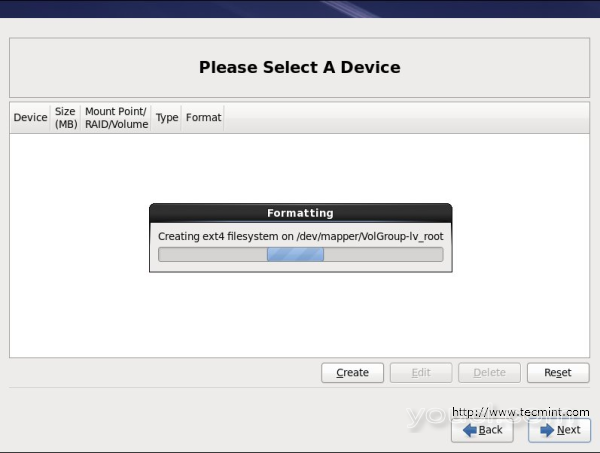
创建RHEL 6分区
13.配置引导加载程序选项,也可以为安全原因提供引导加载程序密码。
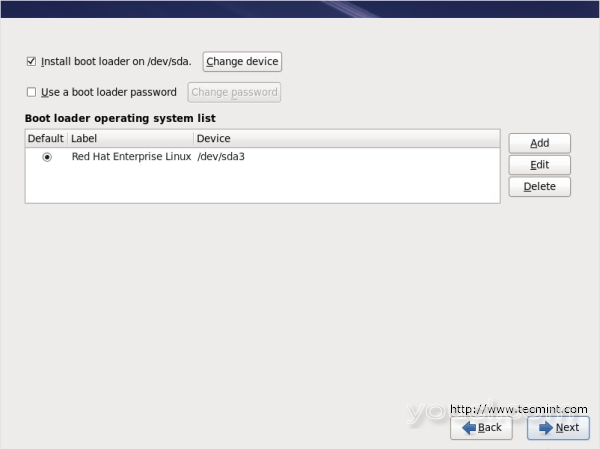
设置RHEL 6引导加载程序密码
14.选择要安装的应用程序,然后选择立即自定义。
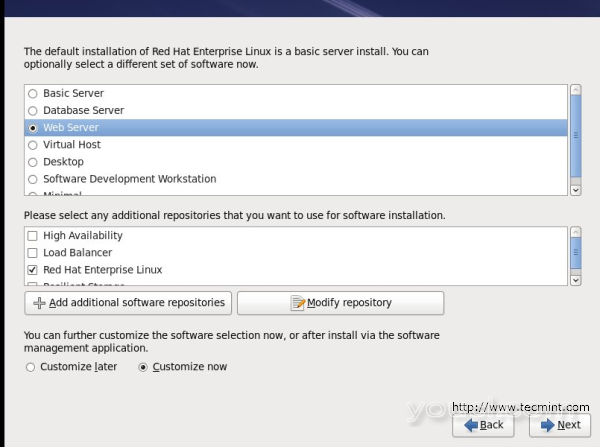
选择RHEL 6安装包
15.自定义包选择。
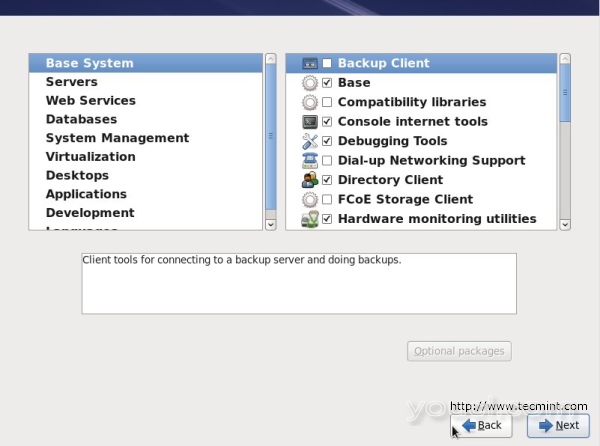
RHEL 6包选择
16.安装进度。
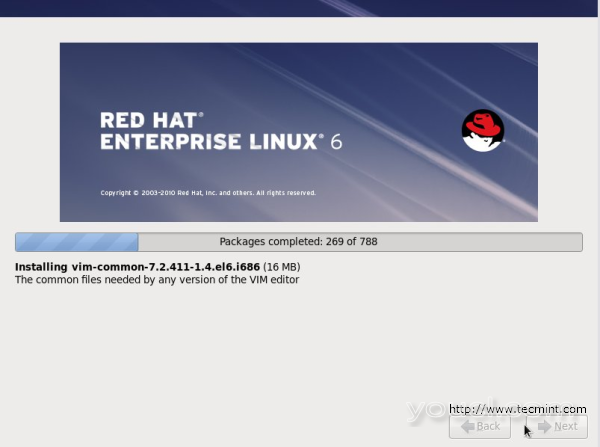
RHEL 6安装过程
17.安装成功完成。
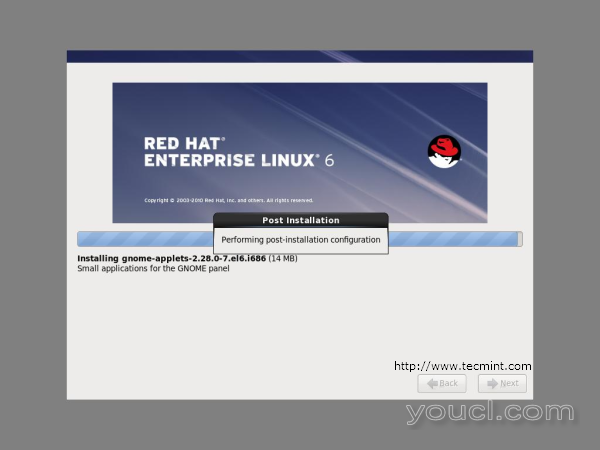
RHEL 6安装完成
18.请重新启动计算机,并与根凭据登录为您在第8步设置。
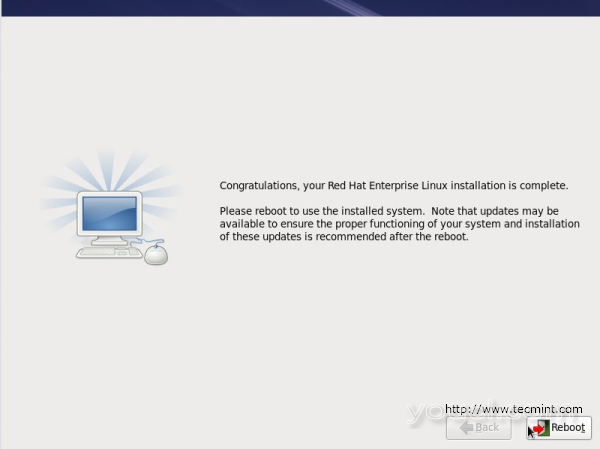
重新启动RHEL 6安装
19.登录屏幕。
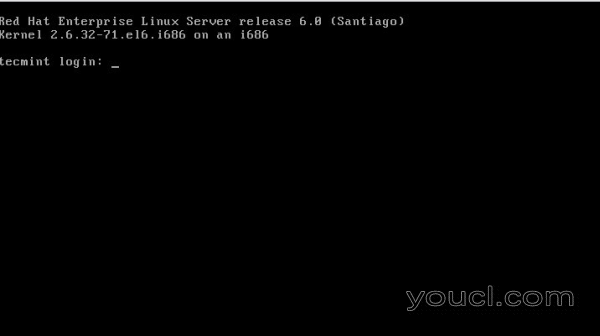
RHEL 6登录屏幕
喜欢这篇文章吗? 分享是最好的方式说谢谢!








